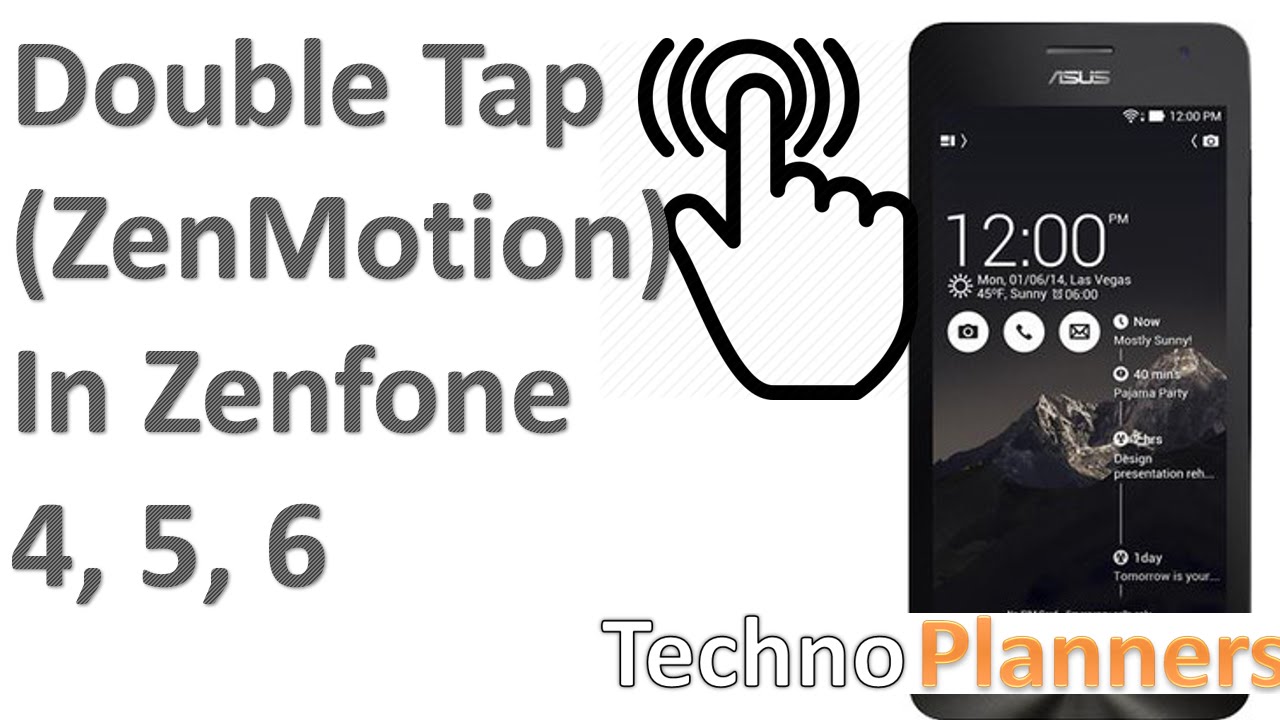
HƯỚNG DẪN BẬT ZENMOTION ZENFONE 5 và 6
[ROM STOCK]
*** Phiên bản này đã hỗ trợ Double Tap To Wake Up ***
Như mọi người đã biết ở Zenfone 2 có thêm rất nhiều tính năng đặc biệt so với những dòng Zenfone đời đầu và đặc biệt là ZenMotion cực kì nổi bật với chức năng Chạm 2 lần để mở khóa màn hình cũng như chạm hai lần để khóa màn hình!
************************
LINK DOWNLOAD TOOL TỰ ĐỘNG BẬT TÍNH NĂNG ZENMOTION TRÊN ZENFONE:
- Cập nhật gần nhất: 30/10/2015 -
Tool tự động bật ZenMotion (không có Unlock Bootloader):
Tool Unlock Bootloader cho Zenfone 5 và tự động đưa Droid-Boot về 3.24.40.78
Tool Unlock Bootloader cho Zenfone 6 và tự động đưa Droid-Boot về 3.24.40.78
[ROM STOCK]
*** Phiên bản này đã hỗ trợ Double Tap To Wake Up ***
Như mọi người đã biết ở Zenfone 2 có thêm rất nhiều tính năng đặc biệt so với những dòng Zenfone đời đầu và đặc biệt là ZenMotion cực kì nổi bật với chức năng Chạm 2 lần để mở khóa màn hình cũng như chạm hai lần để khóa màn hình!
************************
LINK DOWNLOAD TOOL TỰ ĐỘNG BẬT TÍNH NĂNG ZENMOTION TRÊN ZENFONE:
- Cập nhật gần nhất: 30/10/2015 -
Tool tự động bật ZenMotion (không có Unlock Bootloader):
Tool Unlock Bootloader cho Zenfone 5 và tự động đưa Droid-Boot về 3.24.40.78
Tool Unlock Bootloader cho Zenfone 6 và tự động đưa Droid-Boot về 3.24.40.78
************************
CHÚ Ý QUAN TRỌNG:
- Vui lòng đọc hết #1 và #2, mình sẽ không trả lời những câu hỏi nào mà #1 và #2 đã đề cập đến từ trước!
- Hướng dẫn kiểm tra xem máy bạn Unlock Bootloader chưa?
Vào Droid-Boot (Bootloader) và tìm dòng IFWI VERSION:
* Đối với Zenfone 5:
+ Nếu IFWI VERSION là 59.A1 tức là máy bạn đã Unlock Bootloader rồi và bạn không cần Unlock Bootloader thêm nữa.
+ Nếu IFWI VERSION là 59.XX tức là máy bạn chưa Unlock Bootloader và bạn phải Unlock Bootloader bằng Tool ở mục Download.
* Đối với Zenfone 6:
+ Nếu IFWI VERSION là 63.XX tức là máy bạn chưa Unlock Bootloader và bạn phải Unlock Bootloader bằng Tool ở mục Download.
- Kiểm tra xem máy bạn đã Unlock Bootloader chưa?
Nếu máy bạn chưa Unlock Bootloader, vui lòng Unlock Bootloader trước khi cài đặt ZenMotion...
- Nếu cài đặt thành công, cài Kernel thành công nhưng không thấy ZenMotion trong Cài đặt thì bạn vui lòng cài tiếp ZenMotion bản cũ tại đây!
************************
LÀM SAO ĐỂ BIẾT BẠN ĐÃ CÀI ĐẶT KERNEL THÀNH CÔNG ???
Vào Software Information xem phần phiên bản Kernel, nếu là BORETS-i386_ctptức là bạn đã thành công, còn i386_ctp tức là chưa thành công và bạn phải thử lại.
Đã thành công:
![[IMG]](https://lh3.googleusercontent.com/blogger_img_proxy/AEn0k_v1eaRmM1vSQ6R-rQ6zDiein--B-aSWGCkqxCDtwF2zKj-9FDhP1BJO8dAO8Ak0rNdMcTrddA5KZkT7KFC-9oApIA=s0-d)
Chưa thành công:
![[IMG]](https://lh3.googleusercontent.com/blogger_img_proxy/AEn0k_v1KrWNEPQnYU4Ig6xnFPmPyP_jAQFc2g2J-yY6kZsx8EyOXcIwXYKFYpO2K4-VZsFUswdxLd9j9de4asPGOEwwkA=s0-d)
************************Chưa thành công:
HƯỚNG DẪN BẬT ZENMOTION TRÊN ZENFONE:
A. Nếu Zenfone của bạn đã được ROOT:
Bước 1: Bật gỡ lỗi USB và kết nối điện thoại với máy tính.
Bước2: Chạy file "Install ZenMotion.bat" rồi làm theo hướng dẫn trên Tool để cài đặt.
B. Nếu Zenfone của bạn chưa được ROOT:
Bước1: Bật gỡ lỗi USB và kết nối điện thoại với máy tính.
Bước 2: Chạy file "Root Zenfone.bat" để Tool tự động ROOT cho chiếc Zenfone của bạn.
Bước 3: Nếu trong Menu có biểu tượng SuperSU thì máy của bạn đã ROOT thành công.
Bước 4: Chạy file "Install ZenMotion.bat" rồi làm theo hướng dẫn trên Tool để cài đặt.
Bước 1: Bật gỡ lỗi USB và kết nối điện thoại với máy tính.
Bước2: Chạy file "Install ZenMotion.bat" rồi làm theo hướng dẫn trên Tool để cài đặt.
B. Nếu Zenfone của bạn chưa được ROOT:
Bước1: Bật gỡ lỗi USB và kết nối điện thoại với máy tính.
Bước 2: Chạy file "Root Zenfone.bat" để Tool tự động ROOT cho chiếc Zenfone của bạn.
Bước 3: Nếu trong Menu có biểu tượng SuperSU thì máy của bạn đã ROOT thành công.
Bước 4: Chạy file "Install ZenMotion.bat" rồi làm theo hướng dẫn trên Tool để cài đặt.
************************
LƯU Ý KHI SỬ DỤNG TOOL:
- Không giải nén Tool ở những thư mục hay đường dẫn có dấu hoặc kí tự đặc biệt.(Để chắc chắn, yêu cầu Copy ra ngoài ổ D hoặc E... rồi giải nén, không để trong đường dẫn quá dài)
- Nếu máy tính của bạn có cài đặt chương trình giả lập Android, tắt chúng đi và thử lại.
- Zenfone phải được Root và bật gỡ lỗi USB, trong quá trình cài đặt ADB Shell sẽ yêu cầu quyền Root, cửa sổ SuperSU hiện lên thì bạn chọn Cho phép nhé!
TEST TRÊN ZENFONE 5,6 HOẠT ĐỘNG BÌNH THƯỜNG!
Custom Kernel by Borests24s from 4PDA
Trả lời: Dùng được cho Zenfone 5 và 6, ở tất cả Rom Lollipop 5.0 mặc định của Asus.
2. Đã cài đặt thành công nhưng không có Double Tap Mở Màn Hình mà chỉ có Double Tap Tắt Màn Hình?
Trả lời: Bạn hãy kiểm tra xem đã cài đặt Kernel thành công hay chưa?
Nếu Kernel đã được cài đặt, vui lòng vào Cài đặt -> ZenMotion -> Tắt ZenMotion sau đó bật lại -> Khởi động lại máy!
3. Sau khi Unlock Bootloader và cài ZenMotion thành công, Zenfone vẫn bật lên bình thường nhưng không cảm ứng được mà chỉ nhấn được các phím cứng?
Trả lời: Bạn giữ nút nguồn một lúc để tắt hẳn máy, sau đó vào Droid-Boot, chọn Normal Boot để máy khởi động lại và kiểm tra. (Lỗi này do Unlock Bootloader gây ra)
Nếu làm theo cách trên vẫn không được? Đưa máy về Recovery rồi khởi động lại.
4. Cài đặt ZenMotion thành công nhưng khi khởi động máy hiện biểu tượng USB?
Trả lời: Bạn đưa máy về Droid-boot rồi chạy Tool Unlock Bootloader nhé!
Mình thấy một số bạn nói Unlock Bootloader gây ra hiện tượng giật và lag nên nhân đây mình cũng xin chia sẻ một chút kinh nghiệm nhỏ của mình về việc Unlock Bootloader làm sao để hạn chế gặp tình trạng trên:
1. Các bạn xài Android 5.0 nhưng khi bạn xài Tool Unlock Bootloader thì tool sẽ tự động flash Fastboot của Android 4.4 dẫn đến việc Rom sử dụng là 5.0 nhưng Fastboot 4.4 => Có lẽ đây là nguyên nhân chính gây ra hiện tượng giật, lag trên.
2. Vậy làm sao để vừa Unlock Bootloader được mà Rom, Fastboot, Droidboot vẫn chung một phiên bản Android?
3. Khi Unlock Bootloader thành công, sideload lại rom gốc của máy thì vẫn k bị mất Unlock Bootloader nhé!
Chính vì vậy mà sau khi Unlock Bootloader mà gặp tình trạng máy giật, lag... các bạn đừng Relock nhé, mà hãy bỏ chút thời gian ra rồi đưa máy về bản 2.22.40.54 và đợi máy khởi động lên bình thường.
- Sau khi máy khởi động lên, copy file Rom Lollipop mới nhất vào bộ nhớ trong rồi rút cáp và chờ thông báo cập nhật hệ thống (Hoặc sideload qua ADB cũng được).
- Tiến hành cập nhật lên bản Lollipop mới nhất.
=> Lúc này máy bạn vẫn được Unlock Bootloader nhưng Rom, Fastboot và Droidboot sẽ cùng là của Android 5.0 và bạn có thể thoải mái flash Custom Kernel, Custom Recovery... mà không sợ bị treo USB trắng!
Hơi khó hiểu nhưng mong các bạn thông cảm ^^
Mình nghĩ sẽ giúp ích được phần nào đó cho các bạn...
Nguồn được lấy từ diễn đàn ZENFONEVIET
http://zfviet.com/threads/tool-auto-zenmotion-cho-zenfone-5-va-6-double-tap-to-wake-up.7955.html
Custom Kernel by Borests24s from 4PDA
NHỮNG CÂU HỎI THƯỜNG GẶP:
1. Phiên bản ZenMotion này sử dụng được trên dòng máy nào và bản rom nào?Trả lời: Dùng được cho Zenfone 5 và 6, ở tất cả Rom Lollipop 5.0 mặc định của Asus.
2. Đã cài đặt thành công nhưng không có Double Tap Mở Màn Hình mà chỉ có Double Tap Tắt Màn Hình?
Trả lời: Bạn hãy kiểm tra xem đã cài đặt Kernel thành công hay chưa?
Nếu Kernel đã được cài đặt, vui lòng vào Cài đặt -> ZenMotion -> Tắt ZenMotion sau đó bật lại -> Khởi động lại máy!
3. Sau khi Unlock Bootloader và cài ZenMotion thành công, Zenfone vẫn bật lên bình thường nhưng không cảm ứng được mà chỉ nhấn được các phím cứng?
Trả lời: Bạn giữ nút nguồn một lúc để tắt hẳn máy, sau đó vào Droid-Boot, chọn Normal Boot để máy khởi động lại và kiểm tra. (Lỗi này do Unlock Bootloader gây ra)
Nếu làm theo cách trên vẫn không được? Đưa máy về Recovery rồi khởi động lại.
4. Cài đặt ZenMotion thành công nhưng khi khởi động máy hiện biểu tượng USB?
Trả lời: Bạn đưa máy về Droid-boot rồi chạy Tool Unlock Bootloader nhé!
*******************************
Mình thấy một số bạn nói Unlock Bootloader gây ra hiện tượng giật và lag nên nhân đây mình cũng xin chia sẻ một chút kinh nghiệm nhỏ của mình về việc Unlock Bootloader làm sao để hạn chế gặp tình trạng trên:
1. Các bạn xài Android 5.0 nhưng khi bạn xài Tool Unlock Bootloader thì tool sẽ tự động flash Fastboot của Android 4.4 dẫn đến việc Rom sử dụng là 5.0 nhưng Fastboot 4.4 => Có lẽ đây là nguyên nhân chính gây ra hiện tượng giật, lag trên.
2. Vậy làm sao để vừa Unlock Bootloader được mà Rom, Fastboot, Droidboot vẫn chung một phiên bản Android?
3. Khi Unlock Bootloader thành công, sideload lại rom gốc của máy thì vẫn k bị mất Unlock Bootloader nhé!
Chính vì vậy mà sau khi Unlock Bootloader mà gặp tình trạng máy giật, lag... các bạn đừng Relock nhé, mà hãy bỏ chút thời gian ra rồi đưa máy về bản 2.22.40.54 và đợi máy khởi động lên bình thường.
- Sau khi máy khởi động lên, copy file Rom Lollipop mới nhất vào bộ nhớ trong rồi rút cáp và chờ thông báo cập nhật hệ thống (Hoặc sideload qua ADB cũng được).
- Tiến hành cập nhật lên bản Lollipop mới nhất.
=> Lúc này máy bạn vẫn được Unlock Bootloader nhưng Rom, Fastboot và Droidboot sẽ cùng là của Android 5.0 và bạn có thể thoải mái flash Custom Kernel, Custom Recovery... mà không sợ bị treo USB trắng!
Hơi khó hiểu nhưng mong các bạn thông cảm ^^
Mình nghĩ sẽ giúp ích được phần nào đó cho các bạn...
Nguồn được lấy từ diễn đàn ZENFONEVIET
http://zfviet.com/threads/tool-auto-zenmotion-cho-zenfone-5-va-6-double-tap-to-wake-up.7955.html



No comments:
Post a Comment